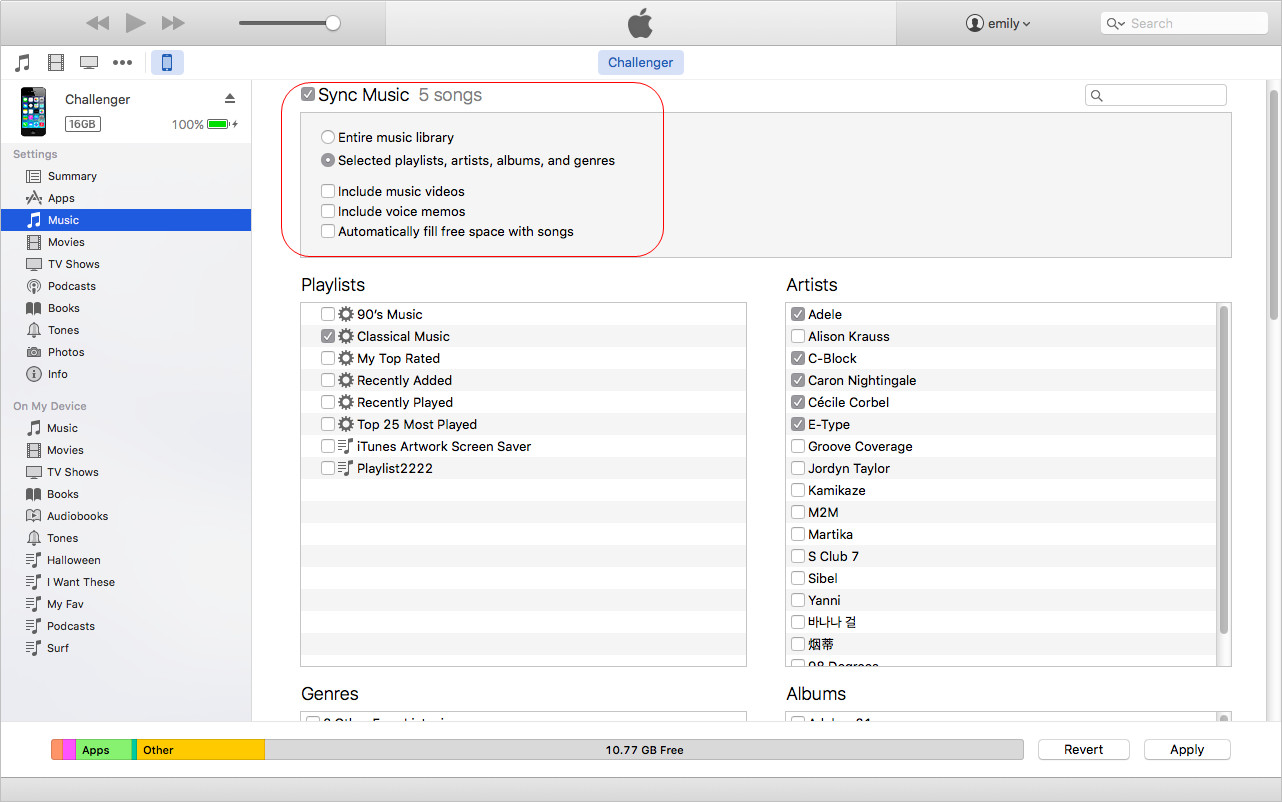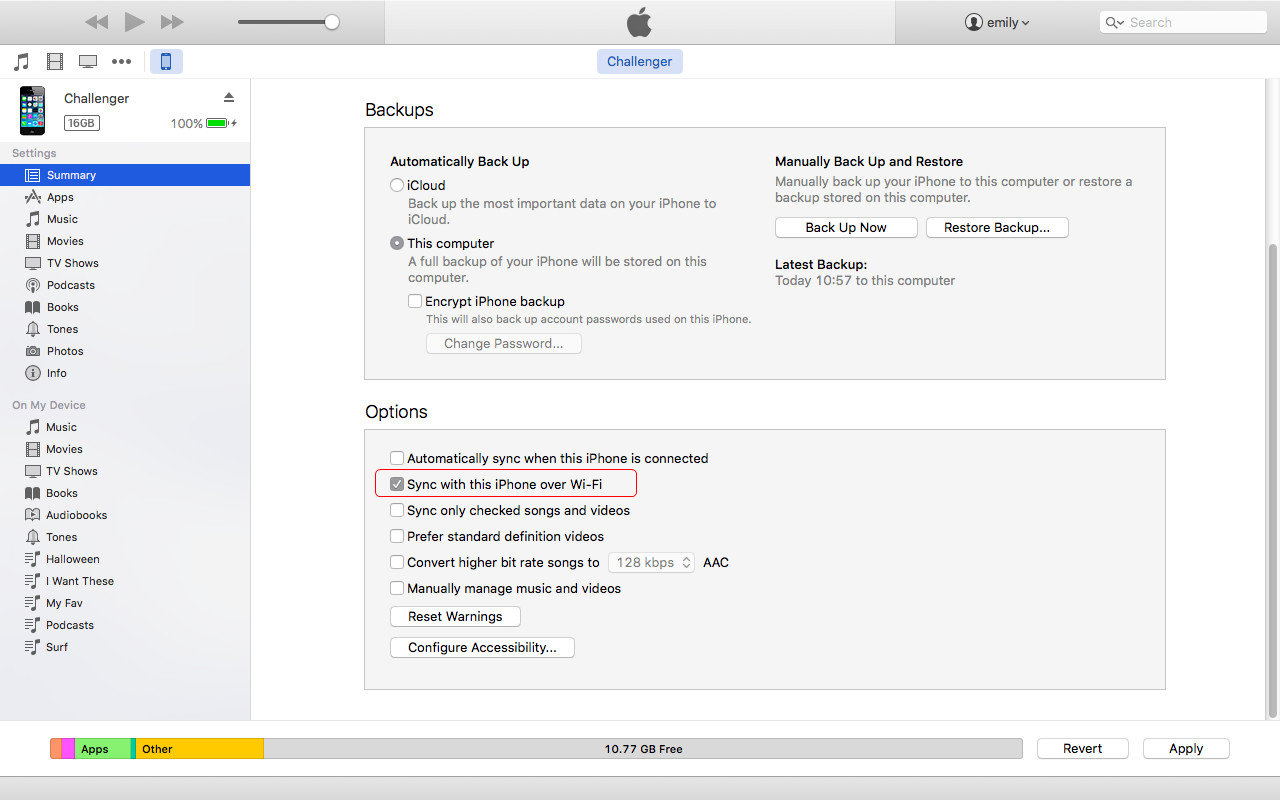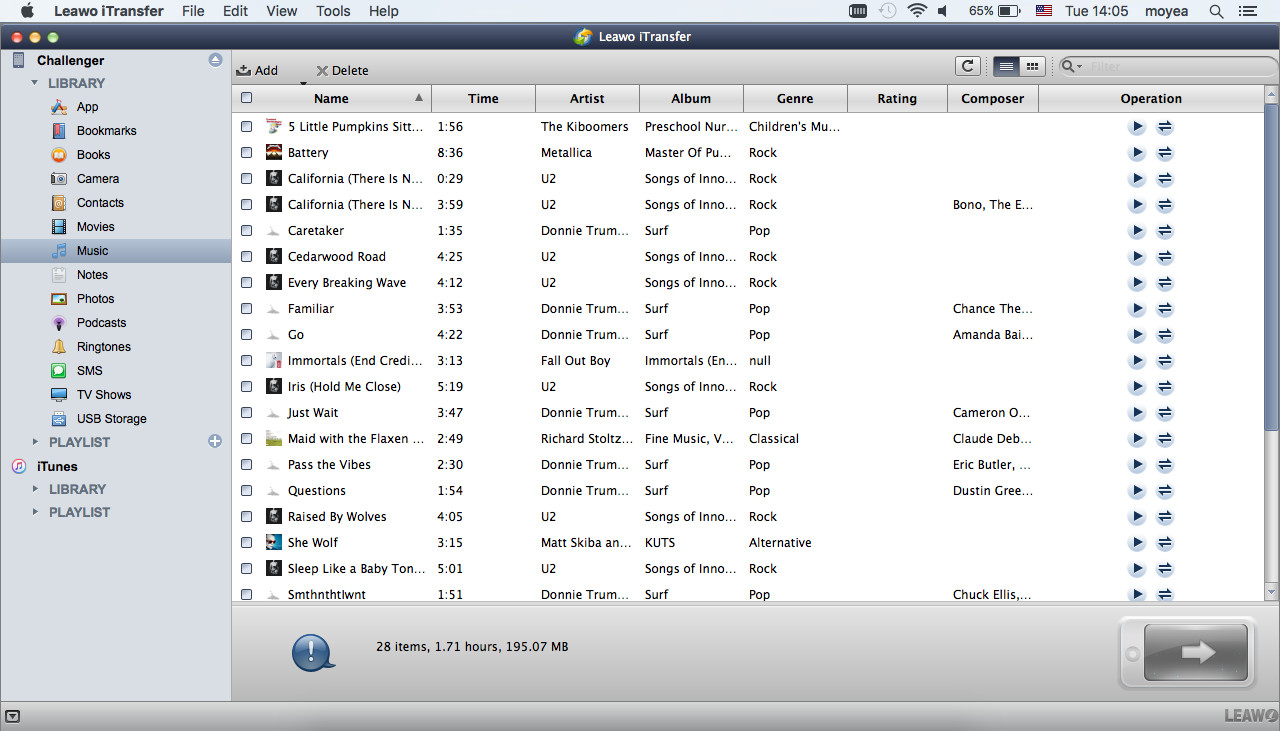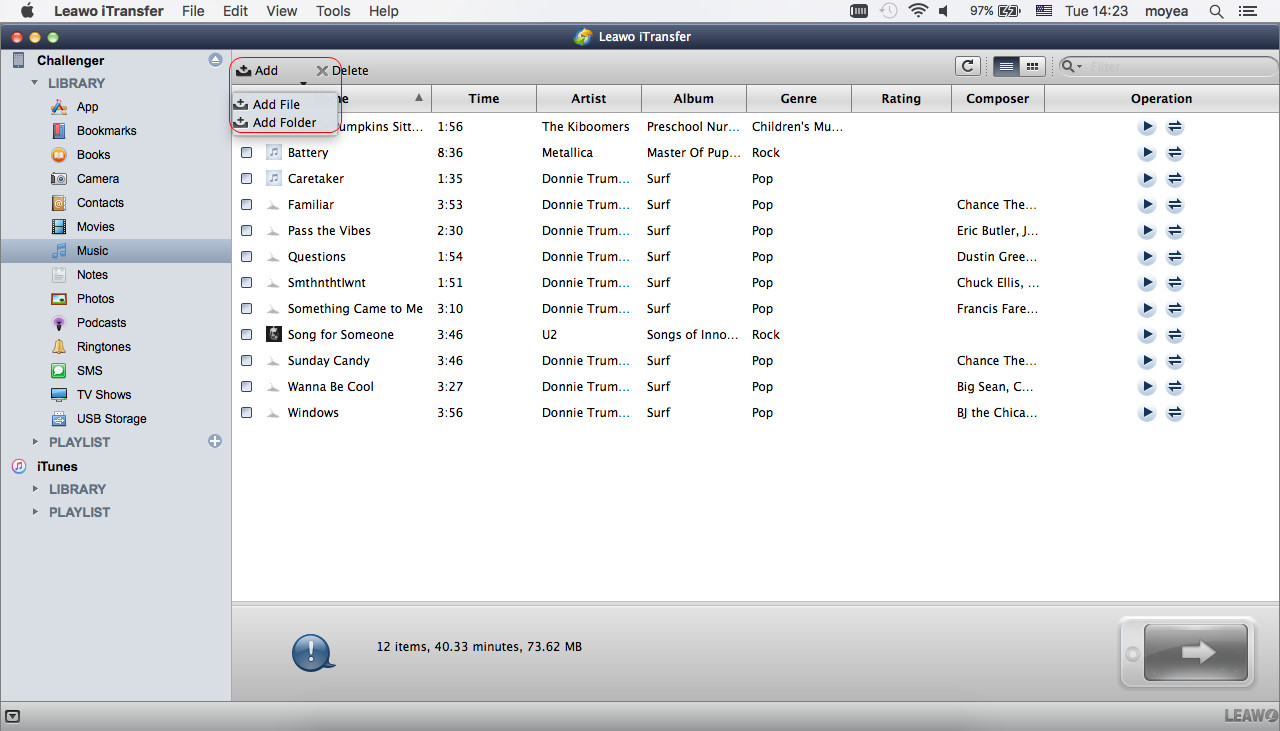Les transferts de données entre appareils iOS et ordinateurs Mac sont toujours des sujets d'actualité, et le transfert de musique entre appareils iOS et Mac est l'un des sujets les plus en vogue. Prenons par exemple le transfert de musique de Mac ver iPhone, lorsque les utilisateurs d'iPhone vont télécharger de la musique de Mac vers iPhone, ils voudront peut-être trouver la méthode la plus simple pour terminer la tâche. L'article vise également à présenter aux utilisateurs des moyens simples de résoudre le problème.
Partie 1. Transférer de la musique de Mac vers iPhone avec iTunes
Utiliser iTunes pour synchroniser des morceaux est la méthode la plus courante utilisée par les utilisateurs d'iPhone. Les utilisateurs d'iPhone doivent uniquement connecter leur iPhone à l'ordinateur avec un câble USB et synchroniser leur iPhone avec iTunes. Si vous n'avez aucune expérience connexe concernant le transfert de musique de Mac vers iPhone avec iTunes, les instructions détaillées suivantes vous indiqueront comment procéder :
- Branchez l'iPhone à l'ordinateur via un câble USB et iTunes se lancera automatiquement. Sinon, vous devez le démarrer manuellement.
- Le logiciel reconnaîtra votre iPhone et affichera l'icône de l'iPhone dans le coin supérieur droit. Cliquez sur l'icône iPhone et choisissez « Musique » dans le panneau de résumé.
- Cliquez sur la case à cocher « Synchroniser la musique », puis sur « Toute la bibliothèque musicale » si vous souhaitez transférer toute la musique de votre bibliothèque iTunes sur votre iPhone ou cliquez sur « Listes de lecture, artistes, albums et genres sélectionnés ». Choisissez la musique sélectionnée si la taille de votre bibliothèque iTunes dépasse la capacité de votre iPhone, puis cliquez sur des listes de lecture, des albums, des artistes ou des genres spécifiques. Cliquez sur « Musique » dans le volet gauche de la fenêtre iTunes pour voir une liste de toutes vos chansons. Le nombre de morceaux et la quantité d'espace qu'ils occupent apparaissent en bas de la fenêtre iTunes.
- Puis cliquez sur « Appliquer » en bas à droite pour transférer de la musique de Mac vers iPhone avec iTunes.
Après la synchronisation de l'iPhone avec iTunes, les gens obtiendront les chansons dans leur application musicale iPhone. Veuillez noter qu'iTunes effacera toutes les chansons disponibles sur votre iPhone et les remplacera par celles de la bibliothèque musicale iTunes. Outre le branchement de l'iPhone sur l'ordinateur, il existe un autre moyen de télécharger de la musique de Mac vers iPhone sans fil avec iTunes. Lorsque l'iPhone est connecté à un ordinateur Mac avec un câble USB, iTunes se lancera automatiquement. Vous devez cliquer sur Résumé dans la barre latérale gauche et faire défiler jusqu'à Options, puis cocher Synchroniser avec cet iPhone via Wi-Fi. C'est la dernière fois que vous devez connecter un iPhone à votre ordinateur Mac. À partir de maintenant, chaque fois que votre iPhone et iTunes sont sur le même réseau Wi-Fi, votre iPhone apparaîtra dans iTunes et vous pourrez faire glisser les morceaux sur iPhone pour télécharger de la musique de Mac à iPhone.
Partie 2. Transférer de la musique de Mac vers iPhone sans iTunes
Utiliser iTunes est un moyen facile de transférer de la musique de Mac vers iPhone, mais ce n'est pas le seul moyen. Outre iTunes, les utilisateurs peuvent utiliser des alternatives à iTunes pour télécharger de la musique de Mac vers iPhone / iPad / iPod. L'iTransfer de Leawo pour Mac offre une performance étonnante parmi toutes les alternatives à iTunes. Ce logiciel est utilisé pour transférer des fichiers entre appareils iOS, iTunes et Mac, et permet aux utilisateurs de se débarrasser complètement d'iTunes. Les instructions suivantes vous montreront comment transférer de la musique de Mac vers iPhone sans iTunes et vous pouvez télécharger gratuitement le logiciel pour l'essayer.
Étape 1. Exécutez l'iTransfer de Leawo et connectez l'iPhone à l'ordinateur à l'aide d'un câble USB. Le logiciel reconnaîtra votre iPhone.
Étape 2. Cliquez sur le nom de l'iPhone et choisissez Musique dans la barre latérale gauche. La musique de l'iPhone s'affichera dans la partie droite de la fenêtre du logiciel.
Étape 3. Glissez-déposez la musique d'un ordinateur Mac dans la fenêtre du logiciel ou cliquez sur le bouton Ajouter en haut au milieu pour ajouter de la musique d'un ordinateur Mac.
Après avoir sélectionné les fichiers, ce logiciel de transfert iPhone commencera à télécharger de la musique de Mac vers iPhone. Une fois le transfert terminé, vous obtiendrez les fichiers de musique dans votre application musicale iPhone. L'iTransfer de Leawo est également utile pour d'autres types de transfert de données sur iPhone, iPad et iPod. Par exemple, vous pouvez transférer des photos de iPhone vers iPad directement avec ce logiciel.
Remarque :
1. L'iTransfer de Leawo fonctionne avec tous les modes de l'iPhone / iPad / iPod, y compris le dernier iPhone SE, iPhone 6S / 6S Plus. Et il est entièrement compatible avec iOS 9.3 et Mac OS X 10.6 ou ultérieur.
2. Excepté le transfert de musique de Mac à iPhone, l'iTransfer de Leawo permet également de transférer de la musique d'iPhone vers Mac facilement.
Partie 3. iTunes vs iTransfer de Leawo
Avec les éléments ci-dessus, vous savez peut-être que les deux méthodes peuvent vous aider à télécharger de la musique de Mac vers iPhone / iPad / iPod. Mais lequel vous convient le mieux ? Le tableau suivant peut vous donner une réponse. Et vous pouvez en choisir un en fonction de vos besoins actuels :
| iTunes | iTransfer de Leawo | |
| Transférer des données d'appareils iOS vers un ordinateur |                       |
                      |
| Transférer des données d'un ordinateur à un appareil iOS |                       |
                      |
| Transférer des données d'appareils iOS vers iTunes |                       |
                      |
| Transférer des données d'iTunes vers des appareils iOS |                       |
                      |
| Sauvegarder des fichiers iPhone, iPad et iPod sur un ordinateur |                       |
                      |
| Faire de l'iPhone, de l'iPad et de l'iPod des lecteurs flash |                       |
|
| Transférer des données entre des appareils Android, iOS et ordinateur |                       |
|
| Transférer des données entre iPhone, iPad et iPod |                       |
|
| Transférer d'autres fichiers tels que des notes, des contacts et des signets |                       |
|
| Transférer des fichiers non achetés |                       |
|
| Compatible avec iTunes 12, iOS 9.3, iPhone 6s et iPhone 6s Plus, iPhone SE |                       |
                      |
| Version Mac |                       |
                      |
| Version Windows |                       |
                      |
| Prix | Gratuit | 19,95 $ (la version d'essai est gratuite) |
Outre iTunes et le logiciel de transfert tiers pour iPhone, les applications en nuage sont également puissantes pour transférer de la musique d'un ordinateur Mac à un iPhone. Par exemple, iTunes Match fournira une aide sur ce problème. Si vous êtes abonné à iTunes Match, iTunes analysera toute votre bibliothèque de musique et la téléchargera dans le nuage. Vous pourrez ensuite écouter et télécharger les chansons sur votre iPhone. La dernière version d'Apple Music aide également les utilisateurs à obtenir de la musique d'un ordinateur Mac sur leur iPhone. Si vous vous abonnez à Apple Music, vous bénéficierez du service Bibliothèque musicale iCloud. Ce service fonctionne comme iTunes Match et télécharge votre bibliothèque de musique iTunes vers le nuage pour vous permettre de profiter des chansons sur votre iPhone.
Ces méthodes seront toutes utiles pour télécharger de la musique de Mac vers iPhone. Si vous en avez besoin, consultez-les.